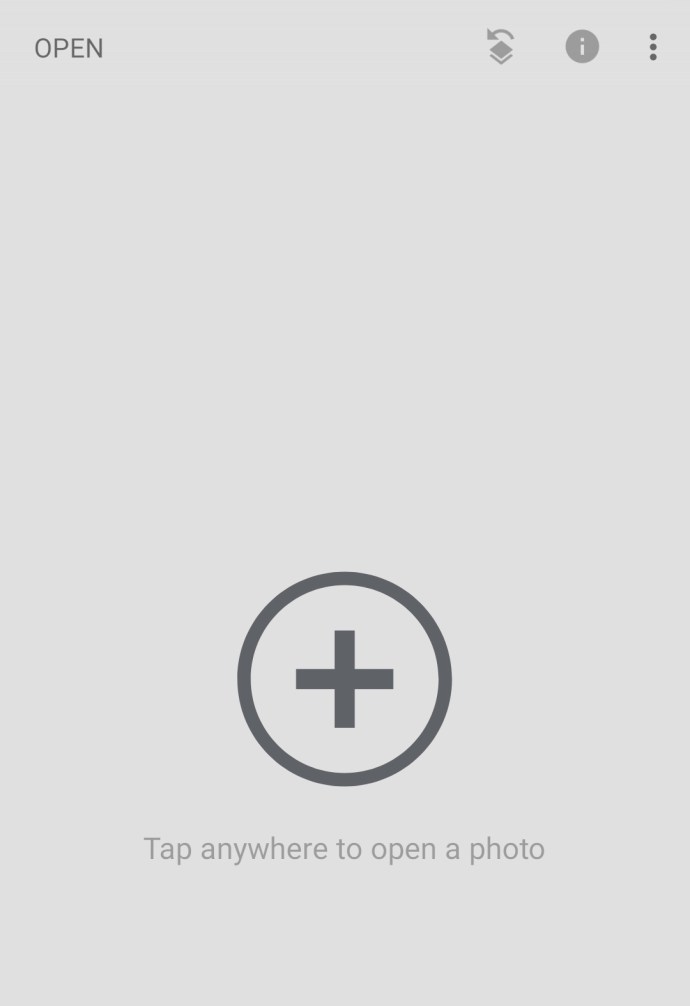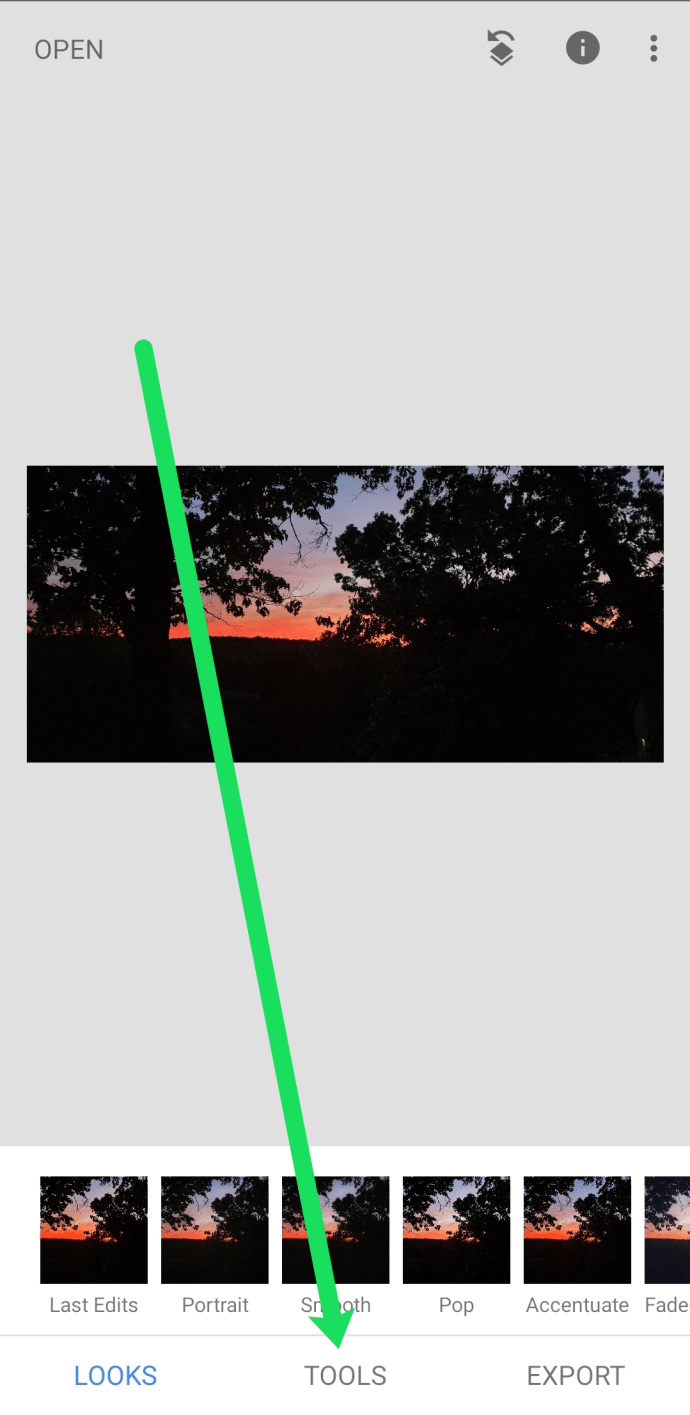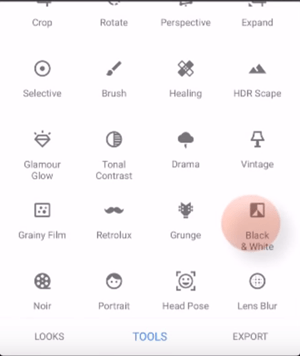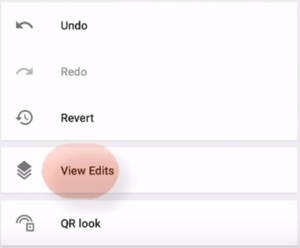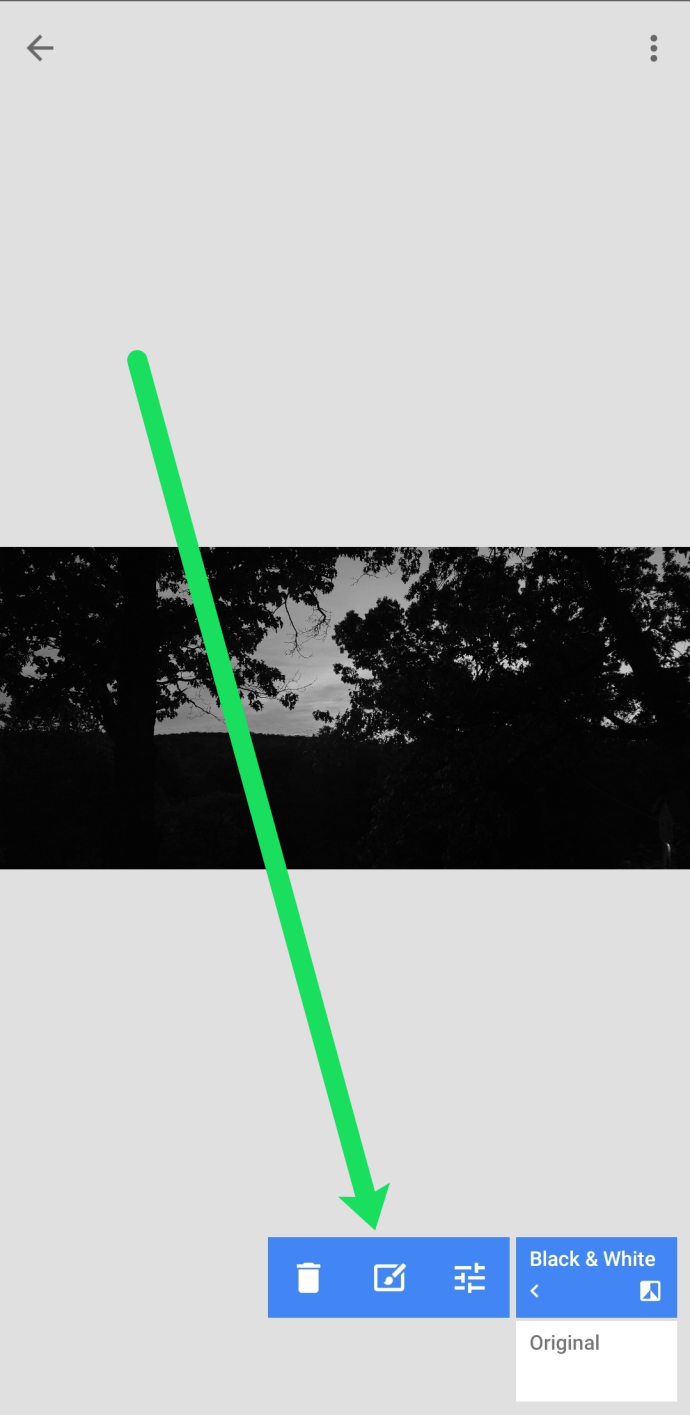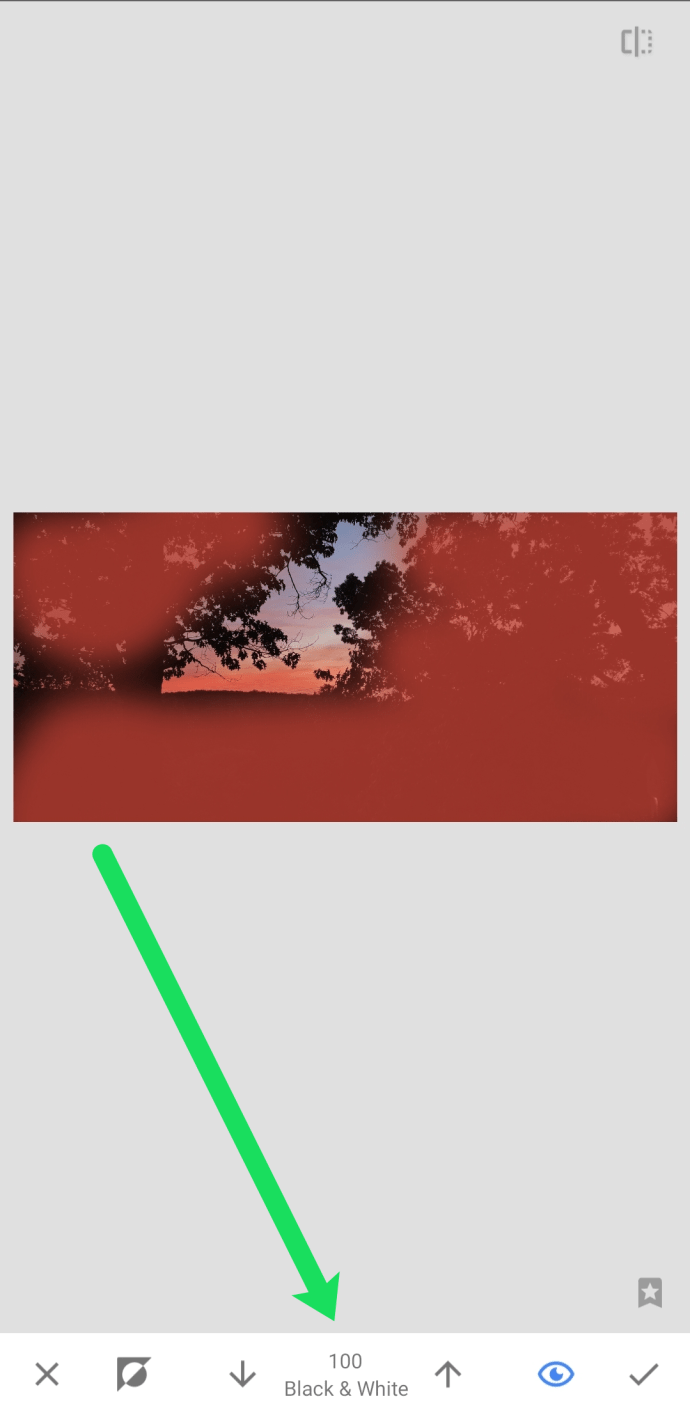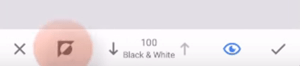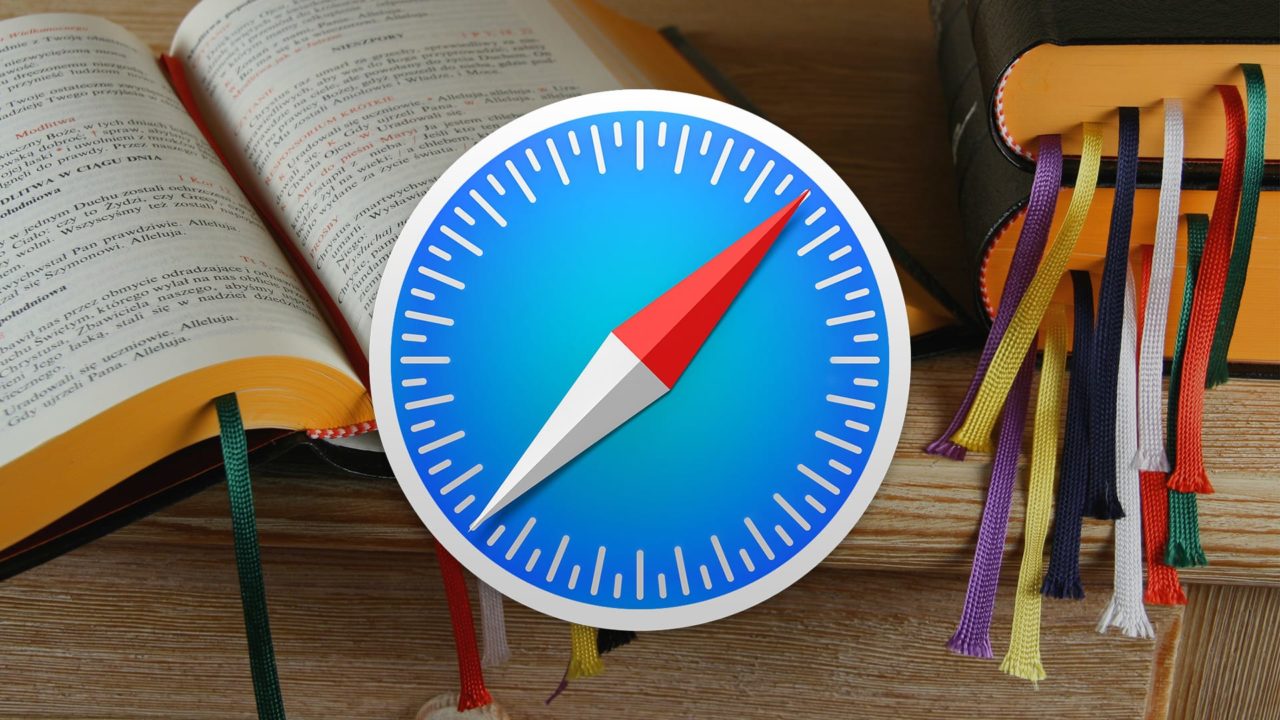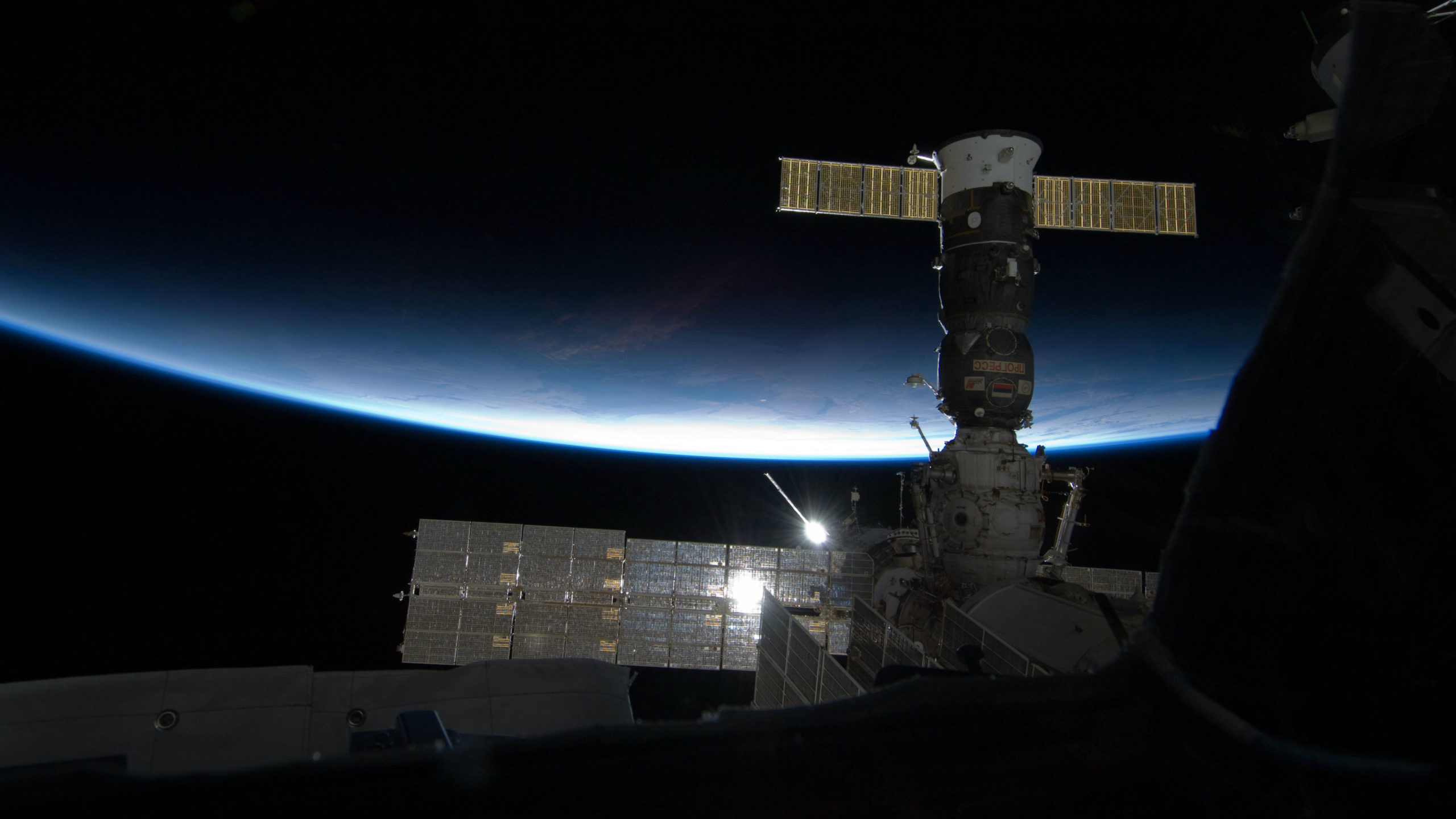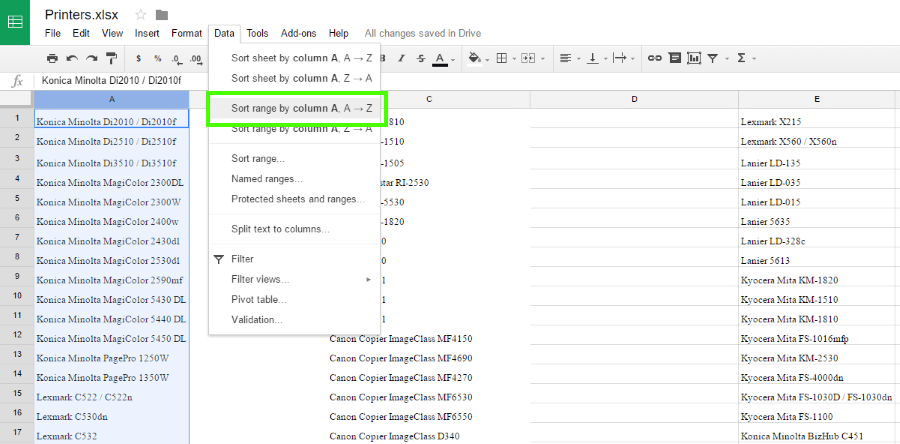Snapseed est l'une des meilleures applications de retouche photo, avec autant de filtres et d'options de personnalisation qui pourraient vous faire sentir comme un professionnel. Cette application est développée par nul autre que Google et est disponible en téléchargement gratuit sur le Google Play Store officiel et l'Apple App Store.

Cette application populaire vous permet de faire beaucoup de choses avec vos photos. Vous pouvez inverser les couleurs, rendre votre photo en noir et blanc et leur donner une impression de vieille photo. Vous pouvez jouer avec les arrière-plans, les silhouettes, faire disparaître des objets et bien plus encore.
Lisez la suite et découvrez comment utiliser toutes ces fonctionnalités intéressantes dans Snapseed.
Images pop colorées dans Snapseed
L'une des choses les plus intéressantes que vous puissiez faire dans Snapseed est de créer des images aux couleurs éclatantes. Une image color-pop est une image avec un fond noir et blanc, avec l'objet principal colorisé. La couleur inversée est étroitement liée au processus de création d'image pop couleur.
Ce filtre permet à l'objet principal de l'image de se démarquer, ce qui est incroyable pour les portraits. Le « pop » en couleur pop est une formulation intelligente car le sujet de l'image ressort et attire l'attention de tous.
Ne mélangez pas la couleur pop avec une éclaboussure de couleur, car cette dernière se concentre sur une partie spécifique du sujet, tandis que la couleur pop fait la mise au point sur l'ensemble du sujet.
Maintenant que vous en savez plus sur cette fonctionnalité intéressante, vous pouvez apprendre à l'utiliser. Assurez-vous de télécharger et de mettre à jour Snapseed vers la dernière version
Comment inverser les couleurs dans Snapseed
Suivez ces étapes détaillées pour inverser les couleurs de votre image Snapseed et faire ressortir le sujet :
- Ouvrez l'application Snapseed sur votre téléphone ou votre tablette.
- Appuyez sur Ouvrir ou sur l'icône plus qui vous mènera à votre galerie de photos. Choisissez la photo sur laquelle vous souhaitez inverser les couleurs.
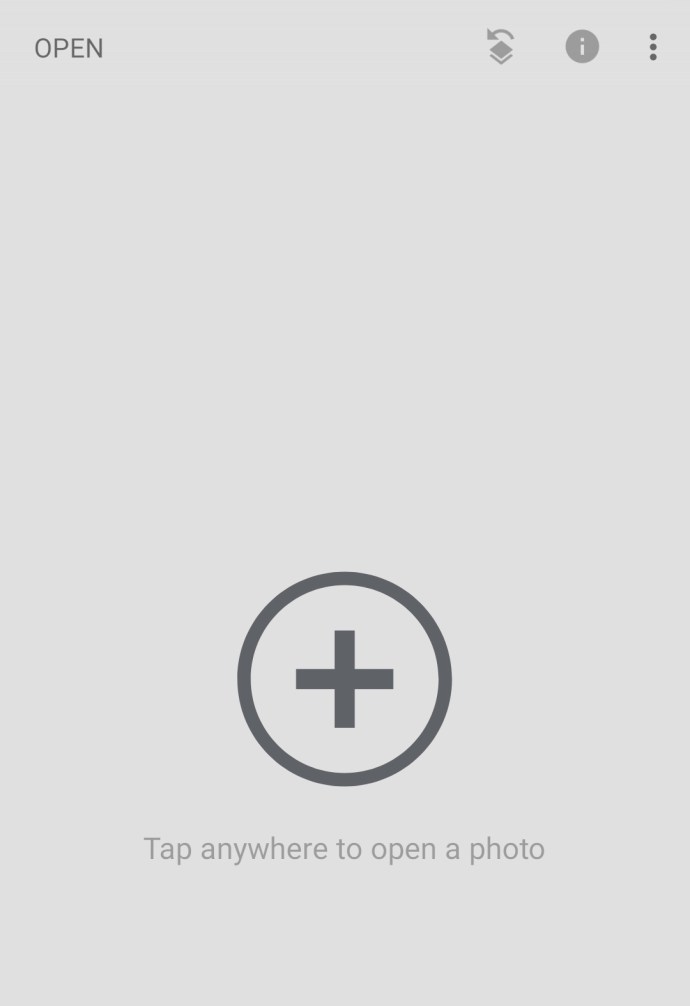
- Vous pouvez maintenant sélectionner la barre Looks et choisir le filtre Accentuer ou Pop pour saturer encore plus la photo et la rendre plus excitante.
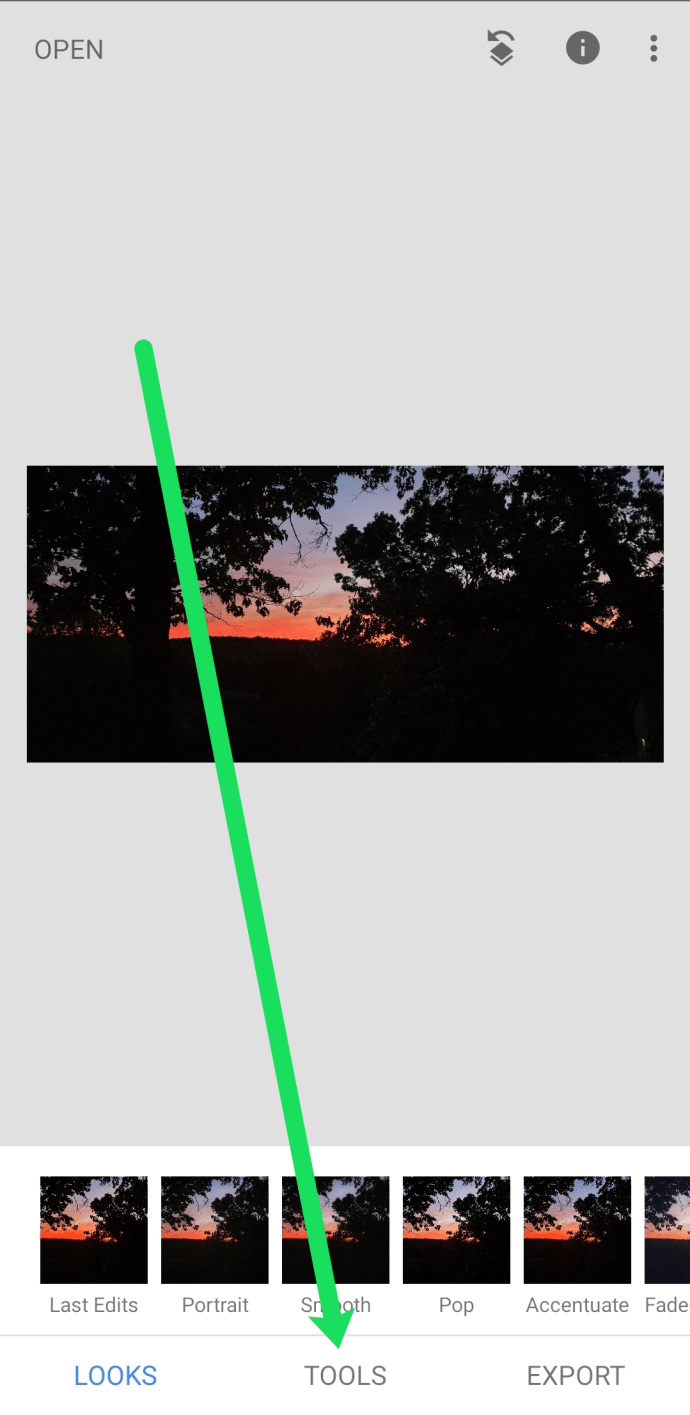
- Sélectionnez maintenant la barre d'outils et choisissez Noir et blanc dans le menu déroulant. Choisissez le ton neutre et appuyez sur la coche dans le coin supérieur droit de l'écran pour confirmer.
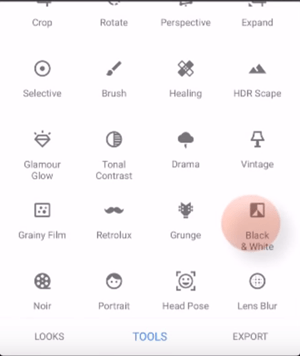
- Dans la fenêtre suivante, vous devez appuyer sur le paramètre Annuler en haut de l'écran, à côté de l'icône Info. Vous verrez un menu déroulant.

- Sélectionnez Afficher les modifications dans la sélection.
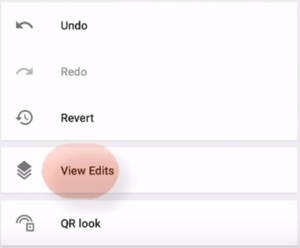
- Vous souhaitez annuler manuellement le filtre noir et blanc que vous avez utilisé. Sélectionnez Noir et blanc, puis l'outil Pinceau d'empilement au milieu.
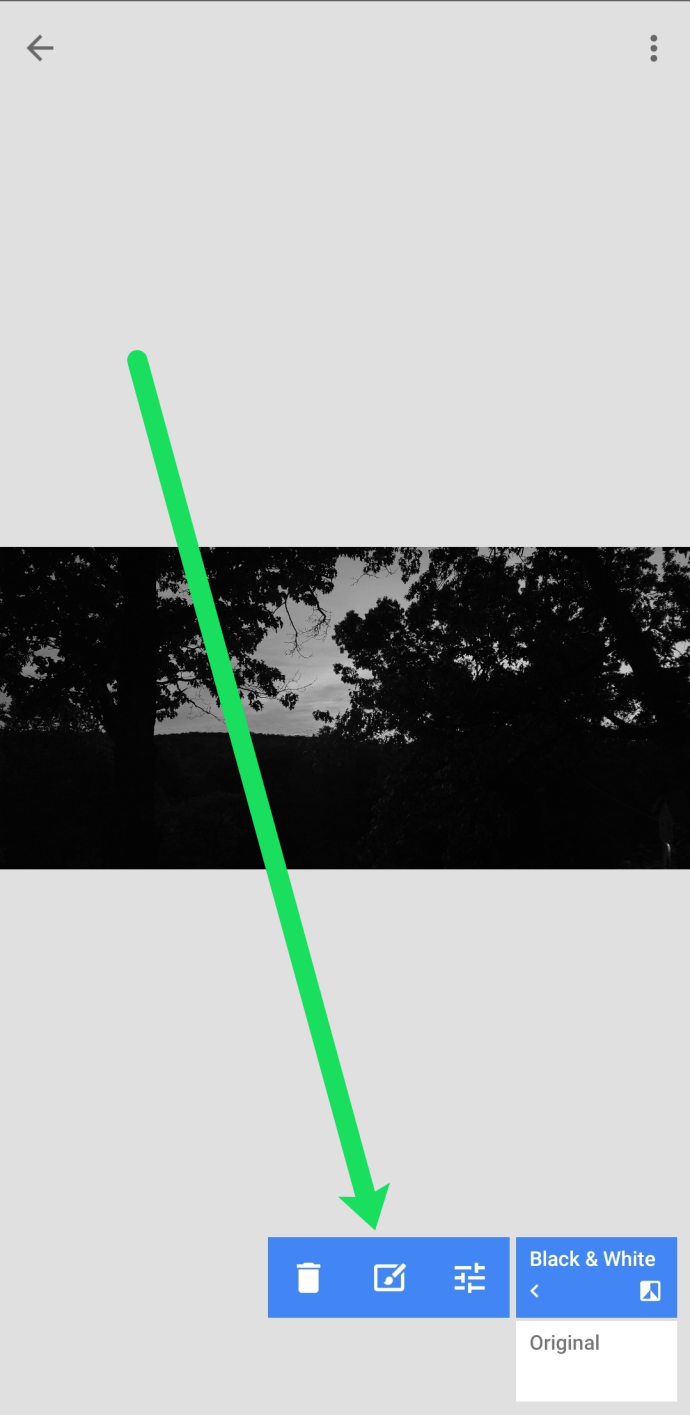
- Assurez-vous que Noir et Blanc sont définis sur 100. Commencez à dessiner un calque de masque très près des bords du sujet. Il est préférable de zoomer et de faire le contour. Enfin, remplissez également l'intérieur du sujet, sans aucun blanc.
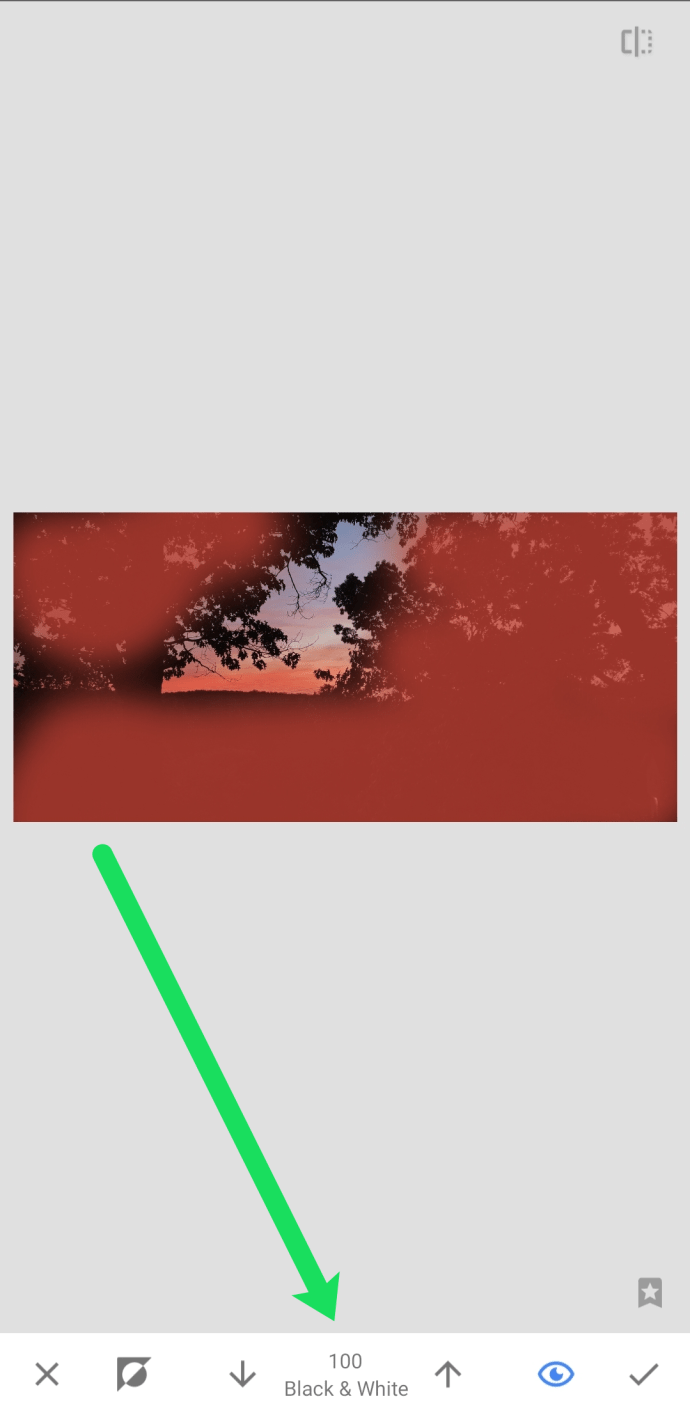
- Une fois le masque terminé, sélectionnez l'option Inverser en bas à gauche, à côté de X. Cela inversera la zone du masque et appliquera le filtre Noir et blanc uniquement à la zone choisie. Appuyez sur la coche pour enregistrer les modifications, lorsque vous êtes satisfait des résultats.
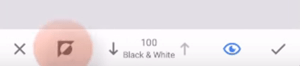
- Voila, votre sujet sera en couleur, et le fond restera en noir et blanc. C'est ainsi que vous inversez la couleur dans Snapseed.
- Enfin, vous pouvez sélectionner Exporter, puis Enregistrer pour enregistrer votre image pop couleur dans votre galerie d'images.
Méthode alternative
Il y a aussi l'inverse du processus de masquage. Lorsque vous arrivez à l'étape 7, vous pouvez masquer l'arrière-plan au lieu de l'objet. Ceci est utile lorsque vous avez un sujet énorme et un arrière-plan minuscule. Cela vous fera économiser beaucoup de temps et d'efforts.
Dans ce scénario, vous ne devez pas sélectionner l'option de couleur inversée. Enregistrez simplement le masque d'arrière-plan tel quel. Espérons que cela ait du sens. C'est beaucoup plus facile lorsque vous avez une image devant vous, alors essayez d'en éditer une dans Snapseed et voyez quelle option vous convient le mieux.

Quoi qu'il en soit, c'est ainsi que vous pouvez créer une image pop en couleur, avec un fond noir et blanc et sans inverser les couleurs dans Snapseed.
Inversion terminée
Snapseed est une application de retouche photo très amusante pour les experts et les débutants. Inverser les couleurs n'est pas si difficile, mais vous avez besoin d'un peu de pratique. Ne vous attendez pas à des résultats parfaits du premier coup, vous finirez par y arriver.
Questions fréquemment posées
Snapseed est une application de retouche photo riche en fonctionnalités avec beaucoup à apprendre ! Nous avons inclus plus de réponses à certaines de nos questions les plus fréquemment posées dans cette section.
Puis-je modifier une photo plusieurs fois dans Snapseed ?
Absolument! L'une des meilleures choses à propos de Snapseed est la possibilité d'apporter plusieurs modifications à la même photo. Par exemple, si vous souhaitez éclaircir une photo mais que les fonctions natives ne la rendent pas assez lumineuse, vous pouvez l'éclaircir autant que vous le pouvez. Ensuite, enregistrez la photo, téléchargez-la à nouveau et éclaircissez davantage la photo.
Snapseed est-il gratuit ?
Oui! Vous pouvez utiliser Snapseed pour éditer autant de photos que vous le souhaitez sans jamais payer pour le service. Vous pouvez également télécharger l'image sans filigrane, ce qui est particulièrement agréable.
N'abandonnez pas, car Snapseed peut vous aider à créer des images étonnantes. Cela prend juste du temps et de la pratique. Quelles sont vos réflexions sur le sujet ? Avez-vous eu du plaisir à utiliser Snapseed ? Faites-nous savoir dans la section commentaire ci-dessous.